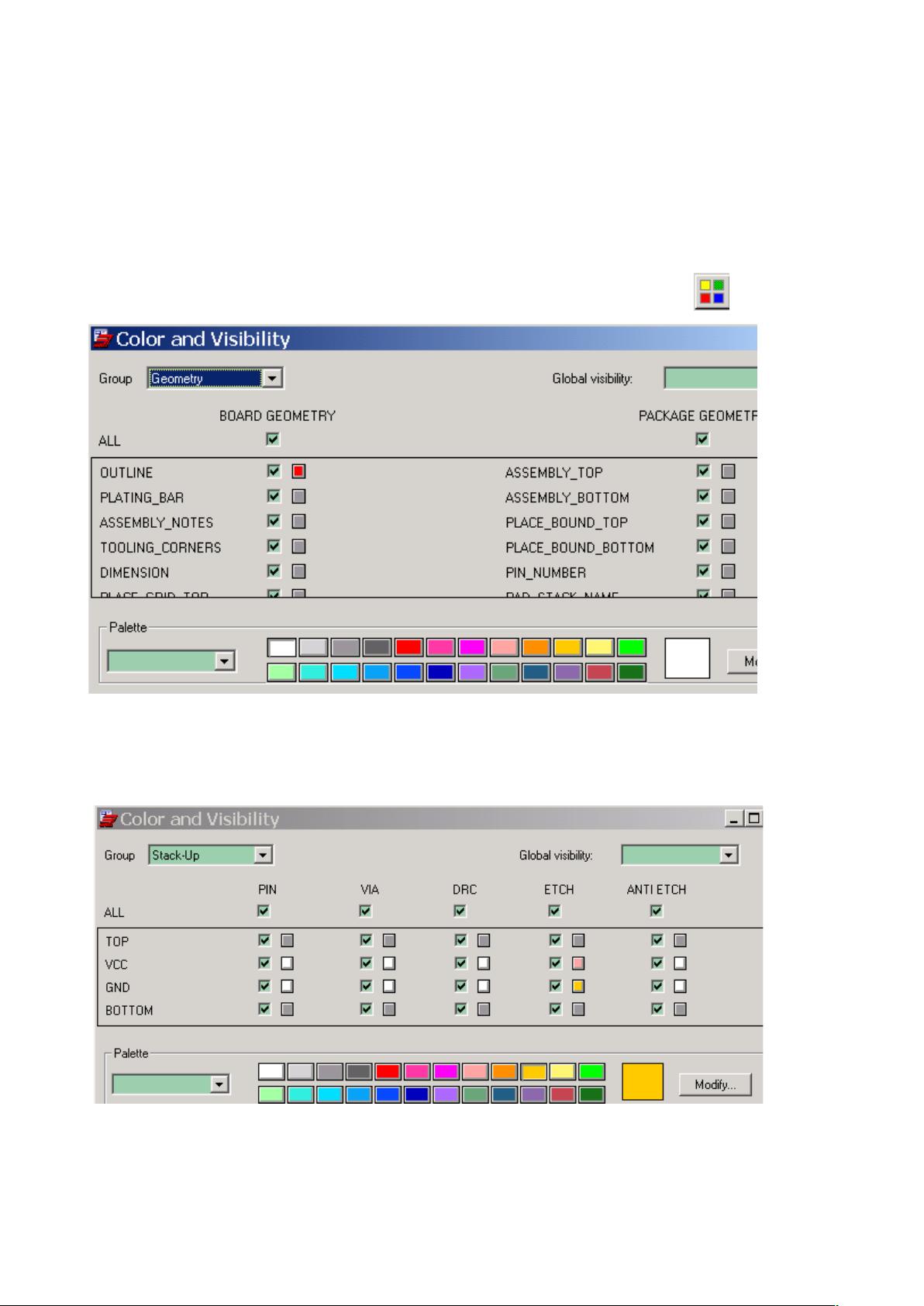Cadeve Allegro 覆铜操作步骤详解
需积分: 50 64 浏览量
更新于2024-09-08
收藏 161KB DOC 举报
Cadeve Allegro 覆铜操作说明
Cadeve Allegro 覆铜操作说明是 Allegro 针对铺铜的各种操作技巧的集合,涵盖铜皮层分割和操作步骤,旨在让操作变得更加简洁。
一、PCB边框线颜色设置
在 Allegro 中,用户可以根据需要设置 PCB 边框线颜色。首先,点击颜色按钮,在颜色设置的“Geometry”栏中设置 PCB 边框线颜色。用户可以根据需要选择合适的颜色,例如红色、绿色、蓝色等。
二、覆铜层颜色设置
在 Allegro 中,用户可以根据需要设置覆铜层颜色。首先,点击颜色按钮,在颜色设置的“StackUp”栏中设置覆铜层颜色(Vcc、Gnd)。用户可以根据需要选择合适的颜色,例如红色、绿色、蓝色等。
三、板的几何形状和外形线选项
在 Allegro 中,用户可以根据需要选择板的几何形状和外形线选项。在控制区域选择“ETCH”并选择 Vcc 层,之后画外框。
四、ShapeFill 操作
Allegro 提供了两种方法来进行覆铜操作:方法 1 和方法 2。
方法 1:指定 ShapeFill 操作
在 Shape 环境下,用户可以指定 ShapeFill 操作。首先,选中 SolidFill,然后自动进入作图方式,可以用鼠标移动光标建立覆铜区域。注意,一旦区域闭合,将转到“Shape”环境。
方法 2:使用 Edit 菜单中的 ChangeNet 命令
在 Shape 环境下,用户可以选择“ChangeNet()”命令,然后选择网络图。在完成覆铜操作后,环境自动转回正常状态。
五、Z-copy 命令
在方法 2 中,用户可以使用 Z-copy 命令来 copy 覆铜区域。首先,确定覆铜层 Gnd,然后同方法 1 指定 ShapeFill 操作。接着,选择“Edit\Z-copy”命令,并确定 Z-copy 的位移量。
六、确认覆铜区域
在完成覆铜操作后,用户需要确认覆铜区域。在外框线处点击左键,将出现覆铜区域,然后在右键菜单上点击“Done”。
七、Shape 状态下的图标栏
在 Allegro 中,Shape 状态下的图标栏不同于正常状态下的图标栏。在 Shape 状态下,图标栏将显示相关的命令和选项。
八、完成覆铜
在完成覆铜操作后,用户可以选择“Edit/Shape”命令,并确定覆铜“形状(区域)”。然后,在右键菜单中选择“Done”,同时工作窗口转到了“Sharp”状态,图标栏变为 Shape 状态下的图标栏。
Cadeve Allegro 覆铜操作说明提供了详细的操作步骤和技巧,旨在帮助用户快速掌握 Allegro 的覆铜操作。
205 浏览量
205 浏览量
938 浏览量
582 浏览量
3172 浏览量
120 浏览量
384 浏览量
370 浏览量
yuanjun33
- 粉丝: 0
- 资源: 9
最新资源
- portfolio2021
- VB在桌面上显示圆形时钟
- torch_sparse-0.6.4-cp37-cp37m-linux_x86_64whl.zip
- HmSetup.zip
- lombok.jar压缩包
- 带动画效果的二级下拉导航菜单
- FoodOrderingApp-Backend
- 投资组合网站
- CoopCPS:出版物来源
- 取GDI图像信息.rar
- torch_cluster-1.5.5-cp37-cp37m-win_amd64whl.zip
- 青少年的消费行为及消费心理DOC
- keIpie.github.io
- 纯css一款非常时髦的菜单
- 风景
- warehouse-location-management:湖畔培训项目